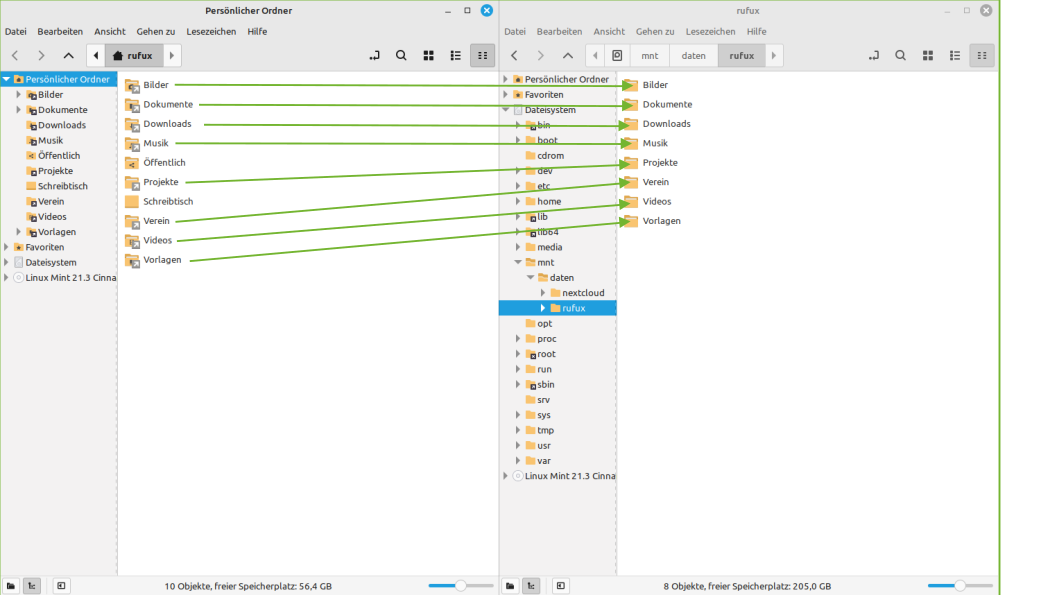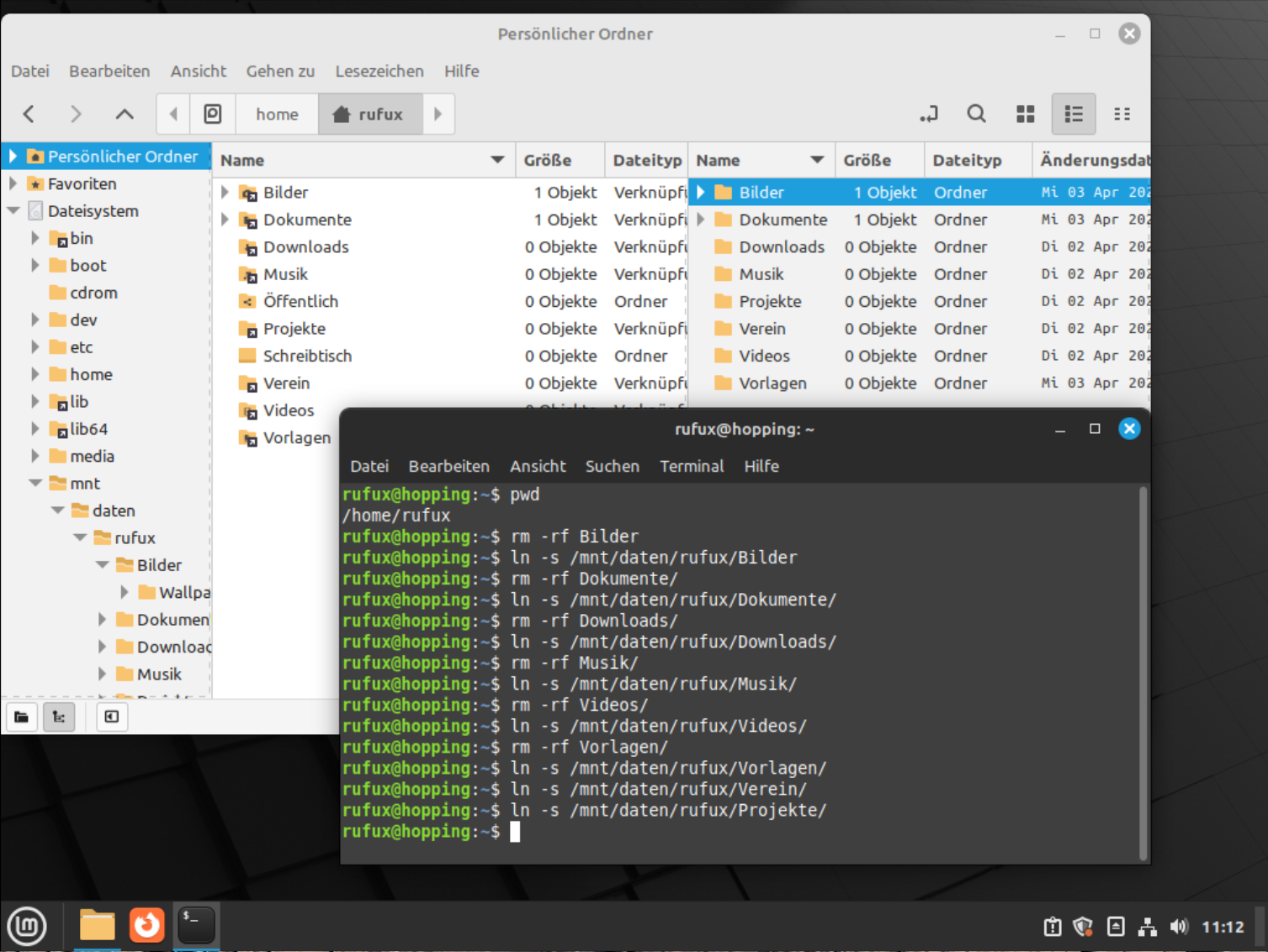Einrichten der Daten-Partition
Daten strukturieren
Im Home-Verzeichnis ist folgende Struktur als Unterverzeichnisse vorgegeben. Die Struktur hat sich bewährt und wird von den verschiedenen Anwendungen auch als Standard-Ablageort verwendet. Daher erzeuge ich die gleiche Struktur auch in meinem Datenverzeichnis:
| Standard | ich ergänze noch |
|---|---|
|
|
Daten aus Backup wiederherstellen
In diesem Beispiel wurde mit einer leeren Festplatte begonnen. Es befinden sich also noch keine Daten auf der Festplatte. Die Daten müssen also aus dem Backup wieder an Ort und Stelle kopiert werden. Das macht am besten der Eigentümer der Daten selbst. Manchmal kann es sein, dass normale Benutzer das nicht dürfen. In diesem Fall muss root einspringen. Anschließend müssen aber die Zugriffsrechte angepasst werden (chown, chmod).
mit root-Rechten
Der Benutzer rufux darf nicht root werden - nur admin. Daher meldet sich am besten admin an, um mit sudo su root zu werden. Wem das zu umständlich ist, kann natürlich auch den eigenen Account zum Systemverwalter erklären.
Im terminal in das Verzeichnis der Daten-Partition wechseln. Dort lege ich ein Verzeichnis für den Benutzer rufux an, mache ihn zum Eigentümer dieses Verzeichnisses und lege die Zugriffsrechte fest.
> cd /mnt/daten
> mkdir rufux
> chown rufux:rufux rufux
> chmod 0750 rufuxWieder als rufux
Ich habe meine Daten aus der Sicherung wieder hergestellt und in der Datenpartition in die entsprechenden Zweck-Verzeichnisse einsortiert. Das geht z.B. pragmatisch (z.B. von USB-Festplatte oder -Stick) per Drag&Drop über den Dateimanager. Routinierte Benutzer verwenden stattdessen rsync oder tar.
Als nächste Schritt ersetze ich die noch leeren Zweck-Verzeichnisse im Home durch Verkünpfungen (symbolic-links) in meine Daten-Partition.
Die folgenden Pfade verstehen sich alle relativ zu /home/rufux
Hinweis: Wenn der Link heißen soll wie das Original - z.B Bilder:
> ln -s /mnt/daten/rufux/Bilder
Hinweis: Wenn der Link einen anderen Namen bekommen:
> ln -s /mnt/daten/rufux/Bilder Pictures
Das ist u.A. dann interessant, wenn die Systemsprache english ist, aber die Verzeichnisse in der Datenpartition deutsch.